Hogyan lehet felgyorsítani a lassú böngészőt

- 4484
- 985
- Balázs Kornél Gergő
A hálózat oldalainak meglátogatásakor sokan szembesültek a számítógép/laptop és a bor lassú munkájával, és nemcsak gyenge eszközben, "vas". Az okok, amelyek miatt a böngésző lelassul, több lehet. Elemezzük a leggyakoribbokat, az intézkedések a probléma típusától függnek.

A gátlás okai és azok eliminációja
Az eszköz termelékenysége
A laptop/számítógép jellemzői befolyásolhatják a böngésző munkáját. Ha ez utóbbi és akár kiegészítéseket is igényel, a kiterjesztéseket telepítik, és a számítógép nem elég erős a modern szabványok szerint, akkor számíthat arra, hogy az előadás lelassul, lelassul. Számos ajánlás segít eldönteni, hogyan lehet felgyorsítani a böngésző munkáját ebben az esetben.

A számítógép teljesítménye nagyban befolyásolja a böngésző oldalak betöltésének sebességét
Ajánlások:
- Ne nyisson sok fület egyszerre, egy tucat nyitott lap miatt, bármely böngésző lelassul.
- Rendszeresen tisztítsa meg, távolítsa el a felesleges, régi, fel nem használt.
- A hirdetést blokkoló pluginek természetesen hozzájárulnak ahhoz a tényhez, hogy a reklám nem jelenik meg, ami azt jelenti, hogy a PC nem "betöltő". De ugyanazok a pluginok lelassítják a szörfözést az oldalak szkennelése során, a betöltés előtt előállított reklám eltávolításával. Ezért értékelje ki, hogy valóban szüksége van -e Adblock -ra és más pluginekre.
- Cserélje ki a böngészőt egy fényre, a gyenge számítógépekre. Néhányuknak már vannak olyan funkciói, amelyeket hozzáad a Google Chrome -hoz, például a kiterjesztések révén.
Plugins, programok
A pluginek, a kiterjesztések nagy számuk miatt csökkenthetik a sebességet, a böngésző lelassul. A bevált programok sokasága szintén befolyásolja.
Ajánlások:
- Ne tegye azokat, amelyeket nem használ.
- Lépjen az oldalra a böngésző kiterjesztéseinek listájával. Válasszon felesleges bővítést. Ha szükséges, távolítsa el az eszköz újraindítását.
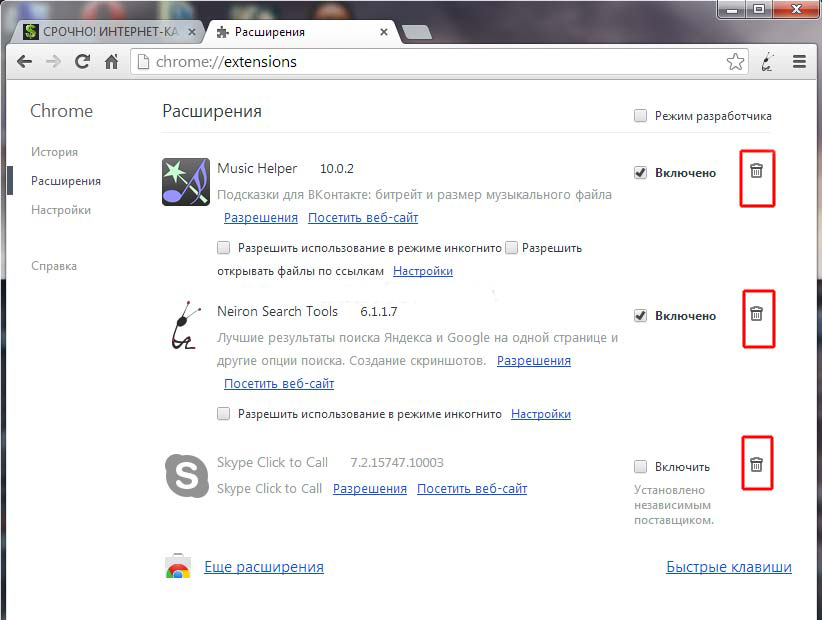
Töröljük a böngésző szükségtelen bővítését
- Korlátozza egyes programok és alkalmazások munkáját ritkán használja. Ideiglenesen kapcsolja ki őket, amíg valóban szüksége van.
- Végezzen lemezkezelést. Ismételje meg rendszeresen, havonta.
A bővítési oldal megadásához tárcsázhatja a címsorot:
- A Google Chrome -ban - Chrome: // Bővítmények/;
- Firefox -ban - Körülbelül: kiegészítő;
- Operában - Böngésző: // Bővítmények.
Gyorsítótár
A megtekintett oldalak néhány elemét a számítógép mappájában tárolják. A mappa minden alkalommal növekszik, lelassítva a betöltési sebességet, a munkakapacitást, lelassítja a böngészőt, mert sok rekordot meg kell szakítania a gyorsítótárban, amikor többször meglátogatja az oldalt. Maguk az oldalak eltűntek, az elemek mozognak.
Ajánlások:
- Javasoljuk, hogy tisztítsa meg a gyorsítótárat. Segít, ha megnyitja a CTRL+Shift+DEL nézetek történetét, majd törölje a meglátogatott webhely címeit.
- Vannak más módszerek is, amelyek a böngészőben beépített opciókon keresztül történő tisztítást is megtisztítják.
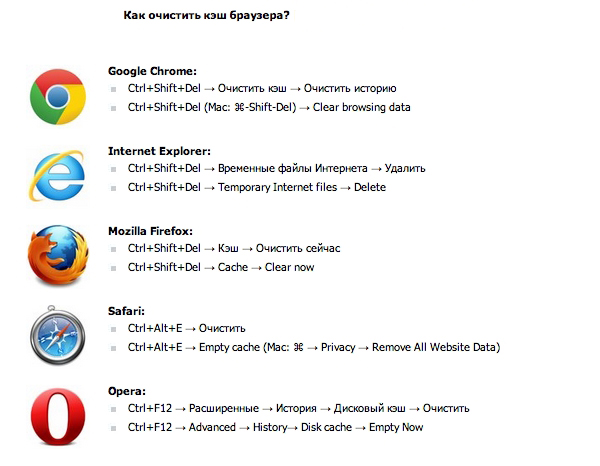
Tisztító operációs rendszer
A rendszerlemez helyének hiánya sok program lassú munkájának gyakori oka. A merevlemezen ideiglenes fájlok jönnek létre a munka során. Az újraindítás után az alkatrészt eltávolítják, de néhányan megmaradnak. A tér meg van töltve, eljön egy pillanat, amikor nincs ideiglenes fájlok kialakítása. Hasznos az operációs rendszer rendszeres tisztítása, a számítógépes nyilvántartás optimalizálása, a teljesítmény növelése érdekében.
Vírusok, érthetetlen folyamatok
A reklámmodulok népszerűek, integráltak, amikor a programokat a böngészőbe telepítik. Amikor a felhasználó, az információk olvasása nélkül, az alkalmazások, programok telepítésekor a "tovább" nyomja meg, betölti az egyidejűleg hirdetési modulokat. Ennek eredményeként a "elkapott" vírusok lelassítják a válasz sebességét, a különböző füleket, a csalárd webhelyeket, amelyek az SMS spontán megnyitására szolgáló ajánlatokkal rendelkeznek.
Javasoljuk, hogy szkennelje a böngészőt a vírusok jelenlétére. A feladatok diszpécserének megkezdése után ellenőrizze a folyamatokat gyanús esetben. A diszpécser a Ctrl+Shift+ESC kombinációjával indítja el. Ha tapasztalt felhasználó vagy, aki tudja, milyen folyamatokra van szükség, és látja az ismeretlen folyamatokat, állítsa le munkájukat, majd távolítsa el. Egy ilyen cél elérése érdekében vannak olyan specialitinitás, amely megtisztítja a számítógépet a felesleges folyamatoktól.
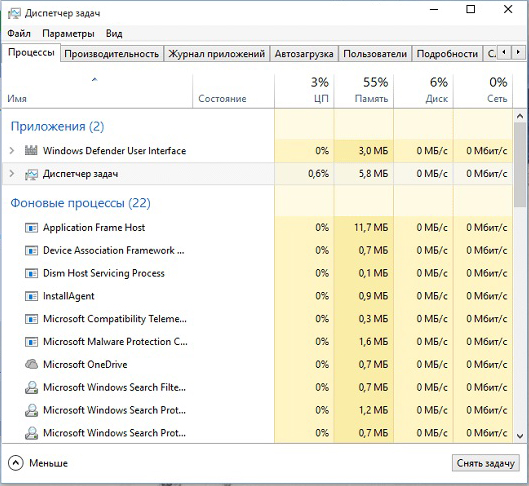
A folyamatok ellenőrzése a Windows Feladatkezelőben
Rendszer -visszalépés
Az operációs rendszer hibás működése, a kis problémák véletlenszerű interferenciát okozhatnak. Teljesen összeegyeztethető velük, ha nem válnak behatolók, rendszeresen. Hogyan lehet felgyorsítani a böngészőt, ha rosszul viselkedik? Lehetséges, hogy teljesen eltávolítható, újratelepítve, mint szigorúbb intézkedés, hogy elvégezze a rendszer visszaszorítását az előző munkakörbe. Korábban meg kell hoznia a helyreállítási pontokat. A szoftver, ismeretlen programok telepítése előtt hozzon létre ilyen pontokat, és hibák esetén visszatérhet az egész operációs rendszer normál működéséhez.
Néhány probléma, például a böngészőfékezés, önállóan oldhatja meg a felhasználót, tisztításhoz, felesleges szoftverek eltávolításához, manuálisan vagy speciális létesítményeken keresztül történő eltávolításhoz fordulhat. Ha a fent megtett összes intézkedések ellenére a problémát nem oldották meg, vegye fel a kapcsolatot a szakemberekkel a konzultációért.
- « Kiváló kivetítő kiválasztása a nyilvános beszédhez, valamint az iskolában és az irodában való előadásokhoz
- Lemezkép létrehozása számítógéppel »

